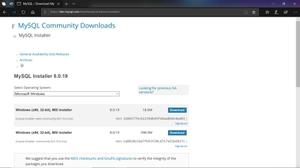如何手动下载和安装Windows10更新
您有没有想过手动下载Windows10更新,然后将它们安装到您的电脑上?那么,无论您在计算机上收到哪个错误,您都可以轻松地执行此操作。更新目录是Microsoft的官方网站,开发人员在其中按日期放置所有最新的累积更新。在本文中,我们将讨论在计算机上手动下载和安装Windows10更新的正确方法。
为什么要手动下载和安装更新?
虽然 Windows 更新足以下载您 电脑 上的待处理更新,但有时可能会因任意错误代码而失败。无论您尝试哪种解决方案,错误都不会消失。在所有这些场景中,下载相关的独立包成为必不可少的过程。
由于此程序包以“ .msu ”文件格式存在,只需双击此安装文件,即可开始在您的 Windows 10 电脑 上安装更新。如果您有意禁用计算机上 Windows 10 的自动更新,则此方法变得更加必要。
通过此渠道,您可以下载不同种类的独立包。一些示例包括安全补丁、服务堆栈更新、可选更新等。让我们了解如何在 Windows 10 电脑 上执行此任务。
手动安装 Windows 10 更新
如果 Windows 10 更新在下载或安装时失败,您可以通过访问 Microsoft 的更新目录获取其独立包。获得所需的安装文件后,双击它以升级系统。以下是在您的 电脑 上手动下载和安装待处理更新的方法 –
- 首先,你需要知道一次失败的累积更新对应的最新KB号。
- 要获取此信息,请访问Windows 10 更新历史记录页面。
- 在左窗格中,单击“在此版本中”部分下的顶部链接。请参阅下面的快照 –
- 转到右侧并复制以“KB”开头的补丁编号。
- 现在您已记下 CU 编号,请访问Microsoft 更新目录。
- 将复制的号码粘贴到搜索栏中,然后按Enter键。
- 您现在可以看到所有以输入的数字开头的更新。
- 选择一个与您的系统架构相匹配的,然后点击下载按钮。
- 点击顶部链接开始下载 .msu 文件格式的独立包。
- 下载完成后,打开包含此文件的文件夹,然后双击安装文件。
注意:在更新过程中,您的系统可能会重启几次。不用担心,只需等待此过程完成即可。完成后,您就可以开始使用计算机了。
以上是 如何手动下载和安装Windows10更新 的全部内容, 来源链接: utcz.com/dzbk/939412.html